Boş SD Kart veya Desteklenmeyen Dosya Sistemi: Nedenleri ve Çözümleri
" hata mesajını görmekBoş SD kart veya desteklenmeyen dosya sistemiCihazınızda "" hatası, özellikle de SD kart önemli fotoğraflar, videolar veya dosyalar içeriyorsa, kafa karıştırıcı veya endişe verici olabilir. Bu sorun düşündüğünüzden daha yaygındır ve genellikle cihazın SD kartı okumakta sorun yaşadığını gösterir. Ancak bu, her zaman verilerinizin kalıcı olarak kaybolduğu anlamına gelmez. Bu kılavuzda, bu hatanın ne anlama geldiğini, neden oluştuğunu ve nasıl düzeltebileceğinizi ve boş SD kart veya desteklenmeyen dosya sistemi sorununu nasıl önleyebileceğinizi açıklayacağız.
SAYFA İÇERİĞİ:
Bölüm 1: Boş SD Kart veya Desteklenmeyen Dosya Sistemi Ne Anlama Gelir?
Telefonunuz, kameranız veya bilgisayarınız bu hatayı gösteriyorsa, sistem SD kartın dosya yapısını tanıyamıyor veya okuyamıyor demektir. Başka bir deyişle, cihaz bir SD kartın takılı olduğunu algılar, ancak üzerindeki verileri doğru şekilde tanıyamaz.
Bölüm 2: Boş SD Kartın veya Desteklenmeyen Dosya Sisteminin Yaygın Nedenleri
SD kartınızın boş veya desteklenmiyor olarak görünmesinin en sık karşılaşılan nedenleri şunlardır:
Dosya Sistemi Bozulması: Dosyalar hala aktarılırken SD kartınızı çıkarırsanız, bir sonraki SD kartı kullandığınızda boş bir SD kart veya desteklenmeyen bir dosya sistemi görürsünüz.
Desteklenmeyen Dosya Sistemi: Mesajda belirtildiği gibi, bilgisayarınız, telefonunuz veya kameranız gibi cihazınız SD kartınızın dosya sistemini destekleyemiyor. Çoğu cihaz FAT32 ve exFAT'ı destekleyebilir. SD kartınız NTFS ise, boş SD kart veya desteklenmeyen dosya sistemi mesajı görebilirsiniz.
Fiziksel hasar: Bu en kötü durum olabilir. SD kartınız fiziksel olarak hasar görmüşse, bilgisayarınıza taktığınızda boş bir SD kart veya desteklenmeyen bir dosya sistemi görürsünüz.
Bölüm 3: Boş SD Kart veya Desteklenmeyen Dosya Sistemi Nasıl Düzeltilir
1. Cihazınızı Yeniden Başlatın
Bazen hata geçicidir ve cihazınızdaki geçici sistem sorunlarını gidermek için yeniden başlatmak iyi bir yoldur. Bu nedenle, SD kartı çıkarabilir, cihazınızı yeniden başlatabilir ve boş SD kart veya desteklenmeyen dosya sistemi sorununu çözüp çözemeyeceğinizi görmek için kartı tekrar takabilirsiniz.
2. Disk Yönetimi'ni (Windows) kontrol edin
SD kartınızı bilgisayarınıza takılı tutun. Ardından sağ tıklayın. Bu PC Bilgisayarınızda ve seçin Disk YönetimiArdından, kartın Ayrılmamış olarak mı yoksa bilinmeyen bir dosya sistemiyle mi görüntülendiğini kontrol edin. Kart listelenmiş ancak erişilemiyorsa, boş SD kartı onarmanız veya yeniden biçimlendirmeniz gerekebilir veya desteklenmeyen dosya sistemi sorunu olabilir.
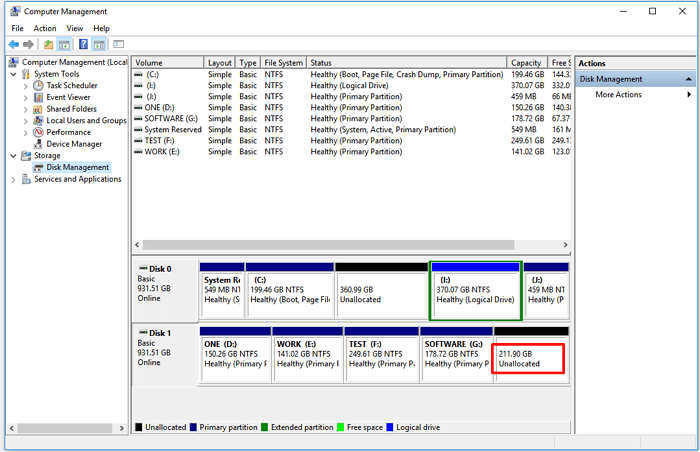
3. CHKDSK Komutunu Çalıştırın (Windows)
Dosya sistemi bozulmuşsa, Windows bazen bunu kolayca onarabilir. Desteklenmeyen SD kart sorununu çözüp çözemeyeceğinizi görmek için aşağıdaki kılavuzu izleyin.
1 Adım. SD kartı bilgisayarınıza takın.
2 Adım. Basın Windows ve R Klavyenizdeki tuşlara basın. Ardından şunu yazın:
chkdsk X: / f
X'i SD kartınızın sürücü harfiyle değiştirin.
3 Adım. Basın Keşfet Klavyenizdeki tuşuna basın. Bu, bilgisayarınızdaki desteklenmeyen SD kart hatasını tarayacak ve düzeltmeye çalışacaktır.
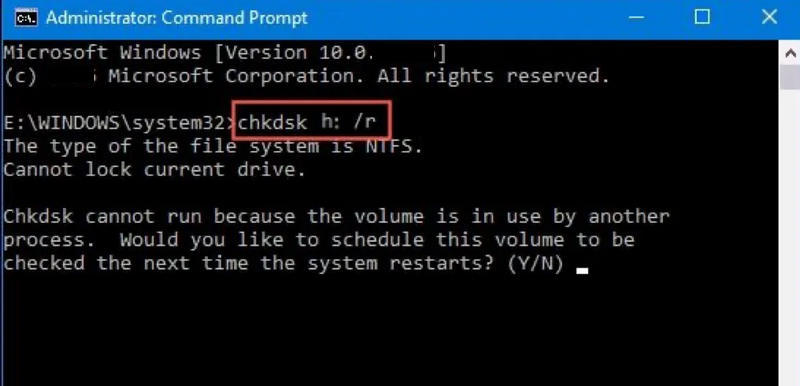
4. SD Kartı yeniden biçimlendirin
If SD kart onarımı veya kurtarmaya gerek yoktur veya dosyalar yedeklendikten sonra boş SD kart veya desteklenmeyen dosya sistemi sorununu gidermek için SD kartı yeniden biçimlendirebilirsiniz.
Windows bilgisayarınızda, SD kartına sağ tıklayın Bu PCseçeneğini ve ardından oluşturulan düğmesine tıklayın. Ardından, FAT32 veya exFAT'ı seçin ve Ana Sayfa Yeniden biçimlendirmek için düğmesine basın. Ardından, desteklenmeyen SD kart sorunlarının çözüldüğünü görebilirsiniz.
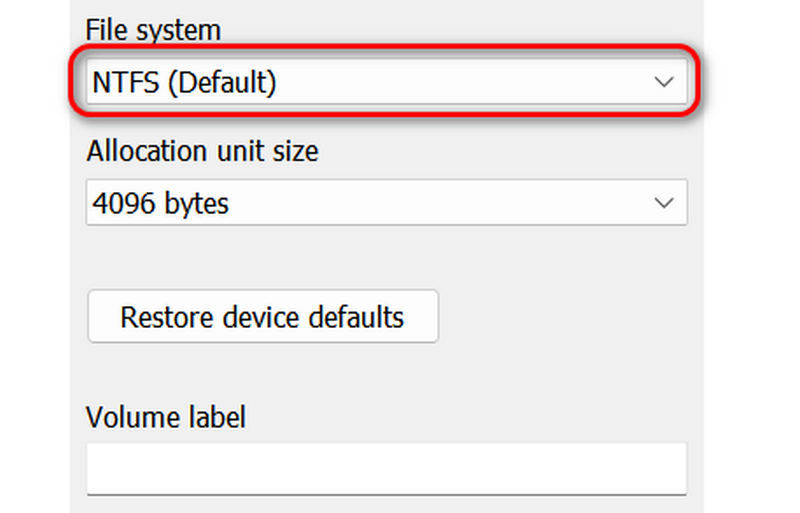
Bonus: SD Kartınızdaki Kayıp Verileri Kurtarın
SD kartınızı yeniden biçimlendirmeniz gerekirse ve önemli verileriniz kaybolursa endişelenmeyin; kullanabilirsiniz Apeaksoft Veri Kurtarma Windows veya Mac bilgisayarınıza kolayca geri getirmenizi sağlar. Kayıp verileri kurtarmak için sabit sürücünüzü veya SD kartınızı hızla tarayabilir. Sürücünüz veya SD kartınız biçimlendirilmiş veya bölümlenmiş olsa bile, kayıp dosyalarınızı kurtarabilirsiniz.
1 Adım. İndirin, kurun ve başlatın Apeaksoft Veri Kurtarma Bilgisayarınızda. SD kartınızı bilgisayarınıza takılı tutun. Seçin USB / SD Kart Kurtarma seçeneğini tıklayın ve Diski Tara düğmesine basın.

2 Adım. Ardından, program SD kartınızı tarayacaktır. Çok sayıda dosyanın algılandığını görebilirsiniz. İstediğiniz dosyaları seçebilirsiniz. SD karttan silinen dosyaları kurtar tıklayarak Kurtarmak düğmesine basın.

Sonuç
Bu makale, sorunu düzeltmenin birçok güvenilir yolunu sunmaktadır. SD kart desteklenmiyor sorun. SD kartı yeniden biçimlendirmeniz ve verilerinizi kaybetmeniz gerekiyorsa, şunları kullanabilirsiniz: Apeaksoft Veri Kurtarma Verilerinizi kolayca kurtarmanızı sağlar. SD kartınız veya sabit diskiniz yeniden biçimlendirildiğinde veya bölümlendiğinde bile veri kaybıyla başa çıkabilir.
İlgili Makaleler
Android alanınız mı tükeniyor? Bu makaleyi okuyun, uygulamaları bir SD karta taşıyın ve cihazınızın dahili depolama alanını boşaltın.
Fotoğrafları Samsung, stock Android veya Google Photos'tan taşımak mı istiyorsunuz? Bu makale her birini açıklayacak ve başka bir kapsamlı yolu tanıtacaktır.
SD kartınızdan silinen fotoğrafları kurtarmanın bir yolunu mu arıyorsunuz? Burada PC ve Mac'te işi halletmek için üç yöntem öğrenebilirsiniz.
Fotoğraflar, videolar vb. gibi kaybolan veya silinen dosyalarınızı SD kartlardan kurtarmanıza yardımcı olacak Mac ve Windows için en iyi 6 SD kart kurtarma yazılımını gelin ve keşfedin!

